Çoğu Logitech web kamerasının kullanımı doğru bir sürücü gerektirir. Bu gönderide, Logitech web kameranız için en son sürücüyü nasıl indirip yükleyeceğinizi göstereceğiz.
Logitech web kamerası sürücünüzü güncellemek için 2 seçenek:
Seçenek 1 - Otomatik (Önerilen) - Bu en hızlı ve en kolay seçenektir. Her şey sadece birkaç fare tıklamasıyla yapılır - bir bilgisayar acemi olsanız bile.
Seçenek 2 - Manuel – Bu yöntem, tam olarak doğru sürücüyü çevrimiçi olarak bulmanız, indirmeniz ve adım adım yüklemeniz gerektiğinden, yeterli bilgisayar becerisi ve sabır gerektirir.
İki yöntem Windows 10, 7 ve 8.1 için geçerlidir.
Seçenek 1: Logitech web kamerası sürücünüzü otomatik olarak güncelleyin
Web kamerası sürücünüzü her zaman güncel tutmak istiyorsanız ve manuel olarak güncellemeyi zahmetli buluyorsanız, şunları yapabilirsiniz: Sürücü Kolay bu görevi bırakın.
Sürücü Kolay bilgisayarınızdaki tüm aygıtların sürücülerini otomatik olarak tanımlar ve bunları çevrimiçi veritabanımızdaki en son sürücü sürümleriyle karşılaştırır. Ardından, çevrimiçi araştırma yapmak zorunda kalmadan sürücülerinizi toplu olarak veya tek tek güncelleyebilirsiniz.
Sürücülerinizi aşağıdakilerden biriyle alabilirsiniz: BEDAVA- veya İÇİN - Driver Easy'nin güncel sürümü. Ama bununla Profesyonel sürüm her şeyi seninle yapmak sadece 2 tıklama (ve sen tam destek Örneğin 30 günlük para iade garantisi ).
bir) İndirmek ve Driver Easy'yi yükleyin.
2) Çalıştır Sürücü Kolay kapat ve tıkla Şimdi Tara . Bilgisayarınızdaki tüm sorunlu sürücüler bir dakika içinde algılanacaktır.

3) Eğer ölürsen Ücretsiz sürüm Driver Easy'den tıklayın Güncelleme En son sürücüsünü indirmek için Logitech web kameranızın aygıt adının yanındaki Ardından manuel olarak yüklemeniz gerekir.
İle Profesyonel sürüm Driver Easy'den basitçe tıklayabilirsiniz Hepsini yenile sisteminizdeki tüm sorunlu aygıt sürücülerini otomatik olarak güncellemek için tıklayın.
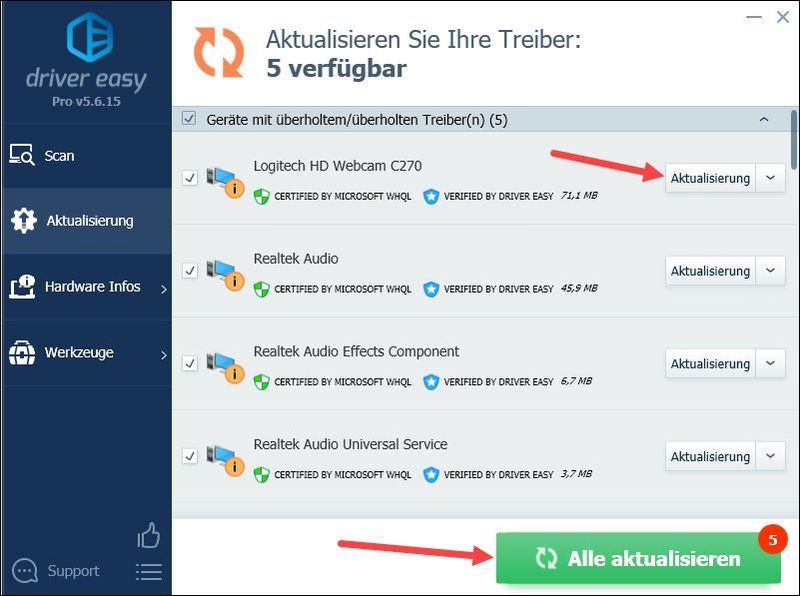
Ekran görüntüsünde örnek olarak Logitech HD Webcam C270 var.
4) Değişikliklerin etkili olması için bilgisayarınızı yeniden başlatın.
Seçenek 2: Logitech web kamerası sürücüsünü manuel olarak indirin ve yükleyin
Logitech web kamerası için sürücü veya yazılımın en son sürümü, Logitech destek sayfasında teklif edildi.
1) Girin web kameranızın model numarası arama kutusuna girin ve o ürünün destek sayfasına gitmek için doğru arama sonucunu tıklayın.

2) Mevcut en son yazılımı bulun ve indirin işletim sisteminizle uyumlu dır-dir. Ardından bunları sisteminize kurun.
Umarım bu rehber size yardımcı olmuştur. Bununla ilgili başka sorularınız varsa, lütfen aşağıya bir yorum yazın.
- Logitech
- pencereler





![[DÜZELTİLDİ] Oculus Air Link'in Windows'ta Çalışmaması](https://letmeknow.ch/img/knowledge-base/68/oculus-air-link-not-working-windows.jpg)
